Posting ini menampilkan solusi untuk memperbaiki 0x8007043C – 0x90018 Kesalahan Alat Pembuatan Media . Alat Pembuatan Media memungkinkan mengunduh OS Windows ke flash drive sehingga pengguna dapat menginstalnya lebih lanjut di PC mereka. Ini adalah opsi cadangan yang menjadi penting jika terjadi kesalahan dengan perangkat Anda. Namun baru-baru ini, beberapa pengguna menghadapi kesalahan 0x8007043C – 0x90018 Media Creation Tool pada Windows 11/10. Untungnya, Anda dapat mengikuti beberapa langkah sederhana untuk memperbaikinya.

Pesan berikut akan muncul saat masalah terjadi:
xbox game pass pc tidak berfungsi
Terjadi masalah saat menjalankan alat ini
Kami tidak yakin apa yang terjadi, tetapi kami tidak dapat menjalankan alat ini di PC Anda. Jika Anda terus mengalami masalah, rujuk kode kesalahan saat menghubungi dukungan pelanggan. Kode kesalahan: 0x8007043C – 0x90018
Perbaiki kesalahan 0x8007043C – 0x900188 Alat Pembuatan Media
Itu kode kesalahan 0x8007043C – 0x90018 saat menggunakan alat Pembuatan Media menunjukkan beberapa masalah saat mendownload file penting untuk pembuatan media. Untuk memperbaikinya, coba mulai ulang perangkat Anda dan perbarui ke versi terbaru. Namun, jika itu tidak berhasil, berikut adalah beberapa metode lain untuk membantu:
- Jalankan Alat Pembuatan Media sebagai Admin
- Mulai ulang BITS dan Layanan Pembaruan Windows
- Jalankan SFC dan DISM
- Buat Modifikasi di Editor Registri
- Nonaktifkan Antivirus Pihak Ketiga
- Instal Windows menggunakan File ISO yang Dapat Di-boot
Sekarang mari kita lihat ini secara rinci.
1] Jalankan Alat Pembuatan Media sebagai Admin
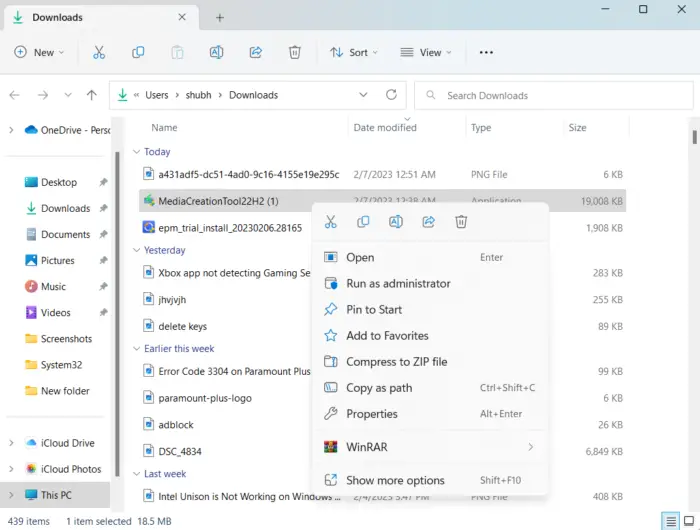
Menjalankan alat sebagai administrator memastikannya tidak macet karena kurangnya izin. Inilah cara melakukannya:
ctrl alt del login
- Klik kanan pada file unduhan Media Creation Tool di perangkat Anda.
- Klik Properti .
- Arahkan ke Kesesuaian tab.
- Periksa opsi Jalankan program ini sebagai administrator .
- Klik OKE untuk menyimpan perubahan.
2] Mulai ulang BITS dan Layanan Pembaruan Windows
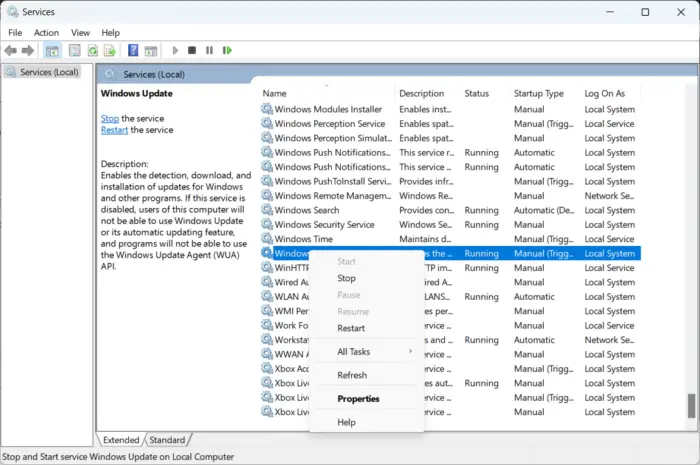
Layanan tertentu harus tetap berjalan agar alat pembuatan media berfungsi dengan baik. Segarkan layanan ini untuk memeriksa apakah menyebabkan masalah. Begini caranya:
- Tekan Awal dan terbuka Jasa .
- Pencarian untuk Layanan Transfer Cerdas Latar Belakang (BITS) Dan pembaruan Windows satu per satu.
- Klik kanan pada layanan dan pilih Mengulang kembali .
3] Jalankan SFC dan DISM
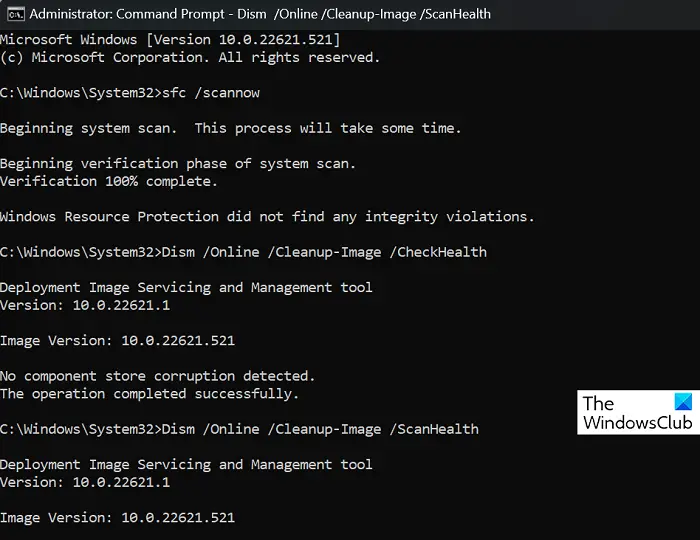
cara menghapus semua hyperlink di excel
Kesalahan 0x8007043C - 0x90018 dapat terjadi karena file sistem Windows yang rusak / rusak atau gambar sistem rusak. Jalankan SFC dan DISM untuk memindai dan memperbaiki ini. Begini caranya:
- Klik pada Windows kunci dan cari Prompt Perintah .
- Klik Jalankan sebagai administrator .
Ketik perintah berikut satu per satu dan tekan Enter:
Untuk SFC:
sfc /scannow
Untuk DISM:
DISM /Online /Cleanup-Image /CheckHealth
DISM /Online /Cleanup-Image /ScanHealth
DISM /Online /Cleanup-Image /RestoreHealth
- Nyalakan ulang perangkat Anda setelah selesai dan periksa apakah kesalahan Media Creation Tool telah diperbaiki.
4] Buat Modifikasi di Editor Registri
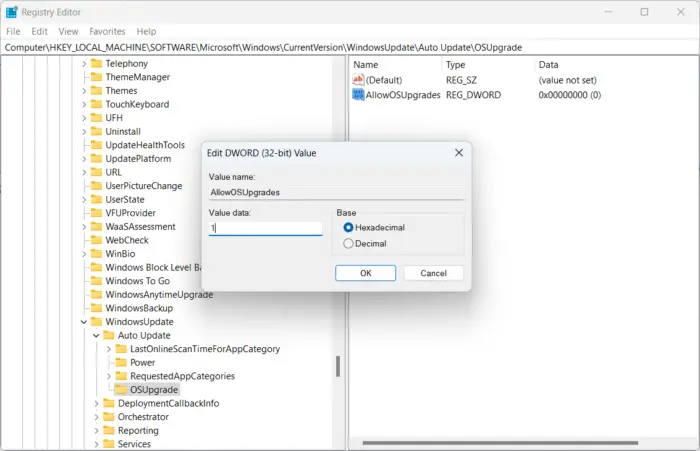
Jika Anda masih tidak dapat memperbaiki kesalahan, melakukan modifikasi pada registri Windows dapat membantu. Buat sebuah AllowOSUpgrade kunci di Editor Registri untuk membantu fungsi Media Creation Tool dengan benar. Begini caranya:
- tekan Tombol Windows + R untuk membuka Jalankan.
- Jenis regedit dan pukul Memasuki .
- Setelah Editor Registri terbuka, navigasikan ke jalur berikut:
Computer\HKEY_LOCAL_MACHINE\SOFTWARE\Microsoft\Windows\CurrentVersion\WindowsUpdate
- Di bawah Pembaruan Windows buat kunci baru bernama OSUpgrade .
- Sekarang, klik kanan di panel kanan dan pilih Baru > Nilai DWORD (32-bit). .
- Sekali lagi, klik kanan pada nilai yang baru dibuat dan ganti namanya menjadi AllowOSUpgrade .
- Klik dua kali pada nilainya dan simpan Data Nilai sebagai 1 .
- Nyalakan ulang perangkat Anda setelah selesai dan lihat apakah itu memperbaiki kesalahan
5] Nonaktifkan Antivirus Pihak Ketiga
Perangkat lunak antivirus pihak ketiga yang diinstal pada perangkat Anda dapat menyebabkan kesalahan 0x8007043C – 0x90018 Media Creation Tool. Nonaktifkan perangkat lunak antivirus dan periksa apakah kesalahan telah teratasi. Jika menonaktifkan perangkat lunak tidak berfungsi, hapus instalan perangkat lunak antivirus untuk sementara dan periksa hal yang sama.
reset kata sandi kunci lengket
6] Instal Windows menggunakan File ISO yang Dapat Di-boot
Jika tidak satu pun dari metode ini yang dapat memperbaiki kesalahan, unduh ISO Windows file dari situs web resmi Microsoft. Anda juga dapat menginstal Windows dengan membuat drive USB yang dapat di-boot pada Windows .
Kesalahan serupa : Kesalahan 0x8007043C – 0x90017 ketika mencoba menjalankan Media Creation Tool
Bagaimana Anda memperbaiki kesalahan Media Creation Tool ada masalah menjalankan alat ini di Windows?
Untuk memperbaikinya Masalah saat menjalankan alat ini atau memulai penyiapan Kesalahan Media Creation Tool yang perlu Anda lakukan adalah mengunduh alat sekali lagi di jaringan yang berbeda. Anda juga dapat mencoba menonaktifkan sementara Firewall dan antivirus di perangkat Anda untuk memastikan mereka tidak memblokir aplikasi.
Memperbaiki: Runtime Error, Tidak dapat memanggil proc di komputer Windows
Bagaimana cara memperbaiki bahasa atau versi yang tidak didukung dengan Windows menggunakan Media Creation Tool?
Jika kesalahan ini terus mengganggu Anda, coba unduh file ISO Windows dari situs web resmi. Kemudian buat USB yang Dapat Di-boot menggunakan Media Creation Tool dan instal Windows.















